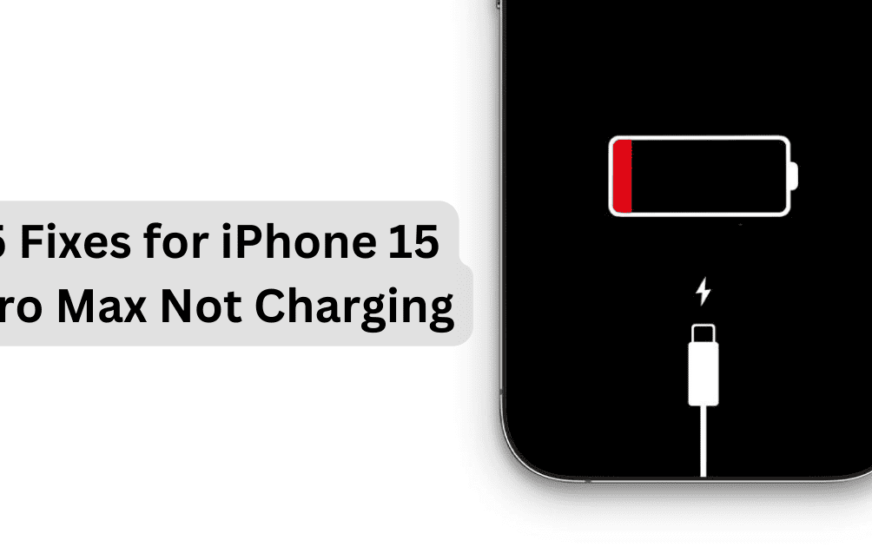Changer votre mot de passe Hotmail sur un iPhone est assez simple une fois que vous savez où aller. Ce n’est peut-être pas super évident au début, mais je vous guiderai à la fois en modifiant votre mot de passe Hotmail et en le mettant à jour sur votre iPhone si vous avez lié votre compte. N’oubliez pas, choisissez un mot de passe un peu complexe pour la sécurité. Si vous utilisez iOS 12 ou version ultérieure, votre iPhone peut faire automatiquement les mots de passe pour vous, bien que je ne sois pas un grand fan de cette fonctionnalité car il peut rendre la signature d’autres appareils plus compliquée. Mais, que vous choisissiez vous-même un nouveau mot de passe ou laissez Apple en générer un pour vous, les étapes sont les mêmes.
Comment changer votre mot de passe hotmail sur iPhone?
Si vous cherchez à modifier votre mot de passe Hotmail, vous devrez le faire à partir d’un navigateur Web. Heureusement, il n’a pas vraiment d’importance celui qu’un utilisateur choisit. Vous pouvez même modifier votre mot de passe à partir d’un navigateur sur votre iPhone.
Temps nécessaire: 2 minutes
Comment changer votre mot de passe hotmail à partir d’un iPhone.
- Ouvrez votre navigateur Internet préféré.
- Accédez à cela Site Web de Microsoft Office et connectez-vous avec vos informations d’identification Hotmail.
- Une fois connecté, cliquez sur vos initiales dans le coin supérieur droit.
- Sélectionnez mon profil
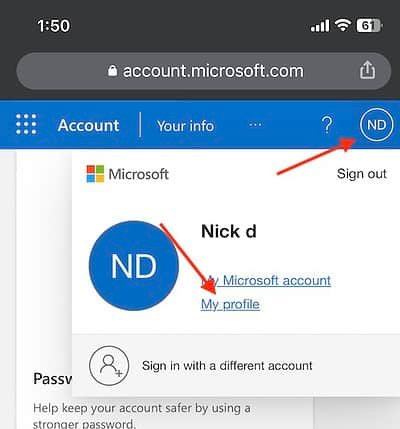
- Sur l’écran suivant, sélectionnez les trois points, puis choisissez la sécurité.
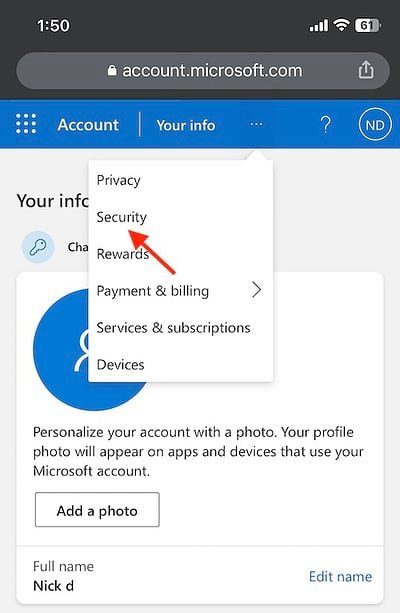
- Cliquez sur Modifier mon mot de passe sous la sécurité du mot de passe.
Il peut être demandé de saisir votre mot de passe actuel.
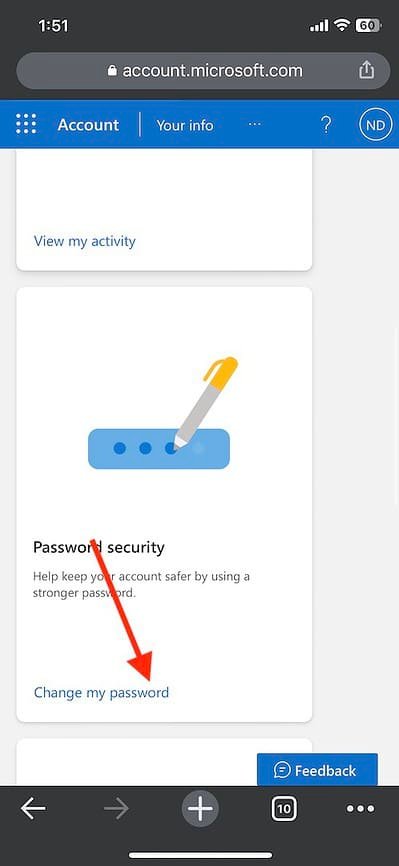
- Entrez votre mot de passe actuel sur l’écran suivant, puis entrez votre nouveau mot de passe deux fois.
On peut vous poser des questions de sécurité supplémentaires pour le moment.
- Vous pouvez également avoir la possibilité de faire en sorte que Microsoft vous oblige à modifier votre mot de passe tous les 72 jours.
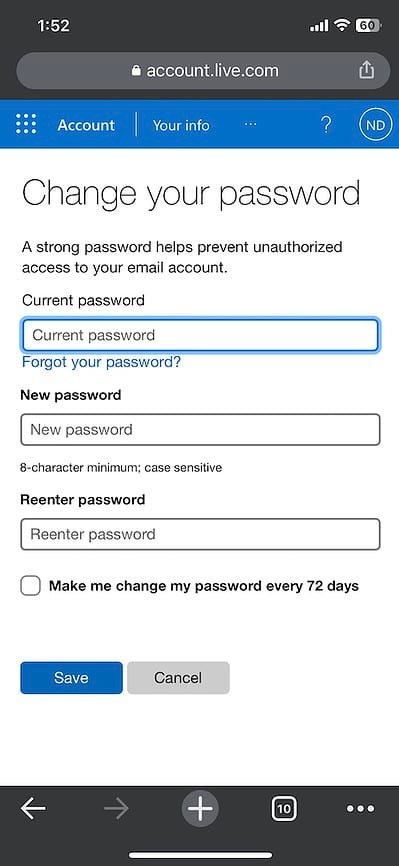
- Cliquez sur Enregistrer.
Remarque: vous pouvez également suivre ces instructions à partir d’un navigateur de bureau. La seule différence est que vous n’aurez pas besoin de cliquer sur les trois points avant de passer à la sécurité à l’étape cinq).
C’est ça! Votre mot de passe sera désormais modifié. Cependant, si votre compte Hotmail est lié à votre iPhone, vous devrez alors mettre à jour votre mot de passe à partir de votre appareil. Sinon, vous ne recevrez plus d’e-mail ou n’aurez pas accès à votre compte Hotmail sur votre iPhone.
Mettez à jour votre mot de passe hotmail dans les paramètres de l’iPhone
Pour mettre à jour votre mot de passe sur votre iPhone, suivez ces étapes.
- De votre iPhone, accédez à l’application Paramètres.
- Sélectionnez le courrier, puis choisissez des comptes.
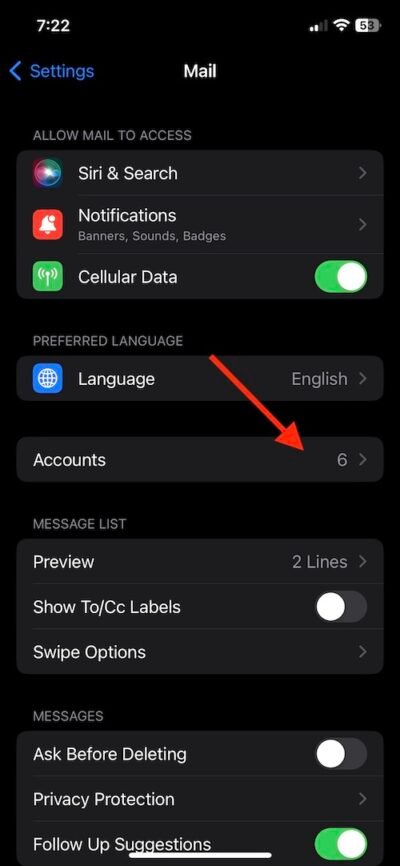
- Cliquez sur votre compte Hotmail.
- Sélectionnez Mot de mot de passe sur l’écran suivant et entrez votre nouveau mot de passe.
De là, votre iPhone pourra alors continuer à recevoir vos messages Hotmail.
Choses à retenir
Bien qu’un peu plus compliqué que nécessaire, la modification du mot de passe de votre compte de messagerie Hotmail peut être assez facile, une fois que vous savez où naviguer. De toute évidence, tout le monde veut et a besoin de la possibilité d’accéder à ses e-mails, alors assurez-vous que vous pouvez modifier votre mot de passe en naviguant vers le bon site Web.
Bien sûr, n’oubliez pas que vous avez la possibilité de permettre à votre iPhone de vous automatiquement automatiquement des mots de passe. Cependant, n’oubliez pas non plus que si vous suivez cette voie, vous devrez soit mémoriser le mot de passe généré par votre iPhone, soit vous devez vous rendre sur des mots de passe sur votre iPhone chaque fois que vous vous connectez à partir d’un nouvel appareil. Personnellement, je recommanderais de proposer quelque chose de compliqué dont vous vous souvenez également. L’alternance entre le texte supérieur et en minuscules aide également, comme le fait les caractères et les nombres spéciaux.